инструкция по регистрации электронного бумажника в России
Платежных систем существуют сотни и даже тысячи. Однако популярными становятся немногие. Среди них — и Payeer.
Им пользуются по всей планете. Вы хотите также? Тогда изучите приведенную ниже инструкцию и узнайте, как создать электронный кошелек Пайер (Payeer) в России, а также как сделать пополнение, вывод и другие операции со средствами.
к оглавлению ↑Онлайн-регистрация в Payeer (на русском)
 Несколько лет назад, чтобы зарегистрироваться, требовалось пройти очень сложную верификацию.
Несколько лет назад, чтобы зарегистрироваться, требовалось пройти очень сложную верификацию.
Необходимо было сфотографироваться, притом так, чтобы в одной руке был белый листок с написанным номером.
В другой руке разработчики просили подержать разворот с паспортом.
В 2018 году все делается гораздо проще. Чтобы открыть Пайер-кошелек, вам нужно:
- зайти на официальный сайт и кликнуть по кнопке «Создать»;
- пропишите адрес своей электронной почты;
- укажите цифры, которые появятся на экране;
- примите соглашение с условиями, кликните по кнопке;
- зайдите в свой e-mail, скопируйте присланный код и вставьте его в соответствующее поле;
- обязательно сохраните секретное слово, которое вам покажут;
- жмите кнопку «Далее» — вы попадете в личный кабинет.
О том, как зарегистрировать кошелек Пайер (Payeer), расскажет видео:
к оглавлению ↑В какой валюте можно хранить средства
Полной анонимности сервис не дает. В противном случае на территории большинства государств он был бы заблокирован.
Однако есть у него позитивные особенности:
- для снятия денег не требуется обязательная верификация;
- компания ничего не блокирует и не спрашивает, откуда пришли средства.
В системе можно хранить:
- рубли;
- доллары;
- евро;
- несколько видов криптовалюты.
Как правильно пользоваться
Использовать Payeer кошелек не трудно. Однако об основных особенностях нужно знать.
к оглавлению ↑Как пополнить
Рассмотрим, как пополнять кошелек разными способами.
Картами банка
 Среди основных платежных систем доступны Visa, MasterCard, Мир и ряд других.
Среди основных платежных систем доступны Visa, MasterCard, Мир и ряд других.
В среднем комиссия за перевод составляет 4-6%.
Чтобы пополнить через банковскую карту, нужно:
- авторизуйтесь в кошельке и перейдите в раздел «Пополнить»;
- выберите карту;
- пропишите сумму, кликните по зеленой кнопке.
Сбербанк-online
Пройдя авторизацию и выбрав раздел, вы должны:
- отметить способ с банковской карточки;
- кликнуть по «Сбербанк-онлайн»;
- активировать функцию пополнения и следовать инструкциям;
- пройти в платежи и кликнуть по разделу электронных денег;
- указать галочку рядом с платежным сервисом W1;
- прописать свой бумажник и сумму платежа.
Комиссия в среднем составляет 1%.
к оглавлению ↑Мобильный платеж
Это можно сделать только с МТС, Билайн и Мегафон. Комиссия составляет 5%.
Все делается аналогично варианту с банковскими картами. Единственное отличие – нужно указать номер своего мобильного телефона.
к оглавлению ↑Через обменники
Их доступно большое количество — от классического WebMoney до европейских обменных пунктов SEPA.
Вам необходимо указать сумму перевода (в рублях, биткоинах, евро и т. д.), выбрать конкретный пункт и следовать инструкциям. В каждом из сервисов свой алгоритм действий, но сложностей никаких нет.
к оглавлению ↑Как вывести деньги
 Процесс вывода средств практически одинаков для всех вариантов, будь то вывод на телефон или банковскую карточку.
Процесс вывода средств практически одинаков для всех вариантов, будь то вывод на телефон или банковскую карточку.
Нужно:
- авторизоваться в личном кабинете;
- кликнуть по кнопке;
- ввести сумму и выбрать направление для перевода;
- подтвердить платеж.
Преимущества платежной системы
Payeer работает на нескольких континентах. Компания заключила сотрудничество со 150 платежными системами. У сервиса много плюсов.
Среди них:
- не нужно подтверждать свою личность;
- множество способов вывести свои деньги;
- поддерживает работу с евро, долларами и рублями;
- предусмотрен удобный обменный пункт;
- есть собственные банковские карточки;
- легко оплачивать услуги ЖКХ и товары в магазинах онлайн.
Также вы можете узнать о бонусах, предусмотренных этой системой. О них читайте в другой статье.
Теперь вы знаете, в чем состоит процедура регистрации кошелька Payeer Rub в России. Завести Пайер-кошелек (Payeer) не составляет какого-то труда.
Пополнять кошелек можно разными способами, выводить деньги из него тоже несложно. Благодаря продуманному дизайну использование платежной системы становится понятным даже новичку.
Вы смело можете рекомендовать ее своим друзьям и знакомым.
Вконтакте
Одноклассники
Мой мир
Нравится статья? Оцени и поделись с друзьями в соцсетях!
Как создать Payeer кошелек
Создать Payeer кошелек довольно просто. Если у Вас возникаю вопросы при его создании, то посмотрите нашу инструкцию. Она поможет легко и быстро создать кошелек в платежной системе Payeer. Процедура регистрации займет всего пару минут. Воспользуйтесь пошаговой инструкцией для начала использования счетов.
Ниже предлагается Пошаговая инструкция, которая поможет создать кошелек в системе электронных расчетов Payeer. Но пару строк о самой платежной системе.
Payeer — универсальная международная платежная платформа. Регистрация в системе сопровождается созданием электронного кошелька, который используется для совершения расчетов в режиме онлайн, переводов средств, оплаты счетов, и обмен валют в том числе и криптовалют. Кроме перечисленного имеет собственную биржу, где любой пользователь может осуществить покупку или продажу нужной ему валюты по наиболее выгодному курсу.
Создать Payeer кошелек можно за несколько минут. В результате пользователю присваивается номер счета, после чего все операции становятся доступными.
Пошаговая инструкция, которая поможет быстро создать Payeer кошелек
Откройте официальный сайт компании ]]>Payeer]]>. Интерфейс ресурса простой и понятный, дизайн сайта оформлен в синем цвете. Посредине выделена зеленая кнопка с текстом «создать кошелек». Для начала регистрации нужно нажать на нее. Рядом расположена кнопка входа, которую пользователь в последующем будет использовать для авторизации в системе.
Заполните несколько полей. Нужно ввести адрес электронной почты и код подтверждения (капчу). Если введённое число не подошло, система предложит поставить галочку у фразы «я не робот». Это необходимо для подтверждения совершения регистрации реальным пользователем, а не роботом-программой.
Укажите адрес электронной почты, который в последующем может пригодиться, если доступ к аккаунту будет потерян. Также его предстоит вводить при авторизации в системе. Подтвердите действие с помощью введения кода подтверждения. Поставьте галочку возле поля с согласием о прочтении правил системы. Предварительно рекомендуется изучить правила, чтобы в последующем проблем и вопросов не возникало.
Подтвердите регистрацию. Создать Payeer кошелек можно с пропуском этого шага. Если по каким-то причинам доступа к почте на текущий момент у вас нет, можно выбрать пропуск подтверждения. При следующем входе система напомнит, что ранее вы не подтвердили почту, и предложит это сделать снова.
Придумайте пароль. Укажите его еще раз, чтобы убедиться в отсутствии ошибок. Восстановить пароль можно с помощью секретной комбинации, которую система предложит придумать на следующем шаге.
Придумайте секретное число или слово. Запомните или запишите подобранную комбинацию: она пригодится для восстановления доступа к аккаунту в случае его потери.
Регистрация завершена — Payeer кошелек создан. Вас моментально переадресовывают на страницу аккаунта и предлагают сохранить введенные данные в надежном месте. Для совершения операций предлагается воспользоваться счетами, каждый из которых доступен для копирования в буфер обмена.
]]>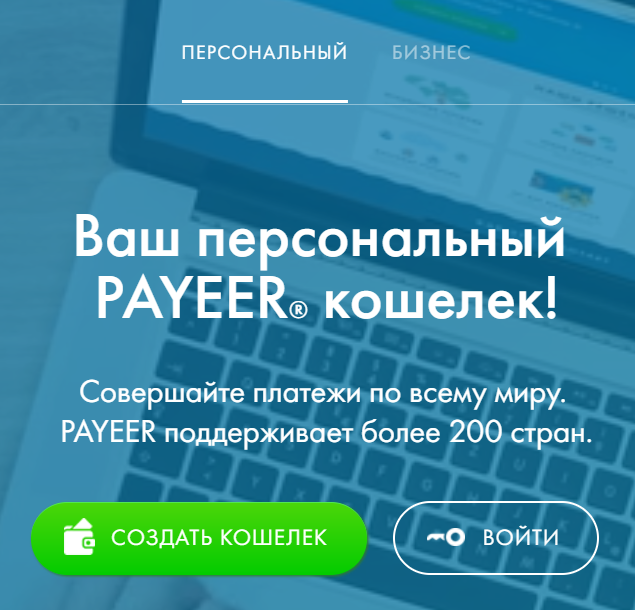 ]]>
]]>
Если у вас остались вопросы, то посмотрите нашу пошаговую инструкцию по созданию кошелька в платежной системе Payeer.
Электронный кошелек PAYEER (От А до Я + Видео)
2678 Просмотров У этого поста 14 комментариев

Электронная платежная система PAYEER (официальный сайт) одна из немногих подобных систем, которой на фоне роста их функций и существенного осложнения интерфейса и правил работы, удалось сохранить простоту в работе наряду с большими возможностями.

Что такое PAYEER
PAYEER – это международная система электронных платежей, полноценный платежный сервис с быстрой регистрацией, очень простым и продуманным интерфейсом и множеством универсальных и необходимых возможностей и функций. Важные особенности системы PAYEER, которые отличают данную систему от подобных:
- использование нескольких других платежных систем;
- перевод любому пользователю в мире;
- отсутствие лимита на переводы.
Что предлагает PAYEER своим пользователям
Создав себе электронный кошелек PAYEER, любой пользователь получит возможность:
Просто угадай на Binarium куда пойдет курс Вверх или Вниз. Сделай правильный прогноз и получи до 90% чистой прибыли от ставки. Можно потренироваться на бесплатном демонстрационном счете.

- совершать покупки и оплачивать их в интернет-магазинах;
- оплачивать коммунальные услуги, услуги мобильной связи, услуги интернет-провайдеров и прочее;
- осуществлять различные переводы денежных средств внутри самой системы и вне ее;
- производить обмены различных электронных валют;
- обналичивать средства со своего электронного кошелька;
- и еще много чего другого.
Кроме этого, много дополнительных возможностей система PAYEER предоставляет для владельцев интернет-магазинов. На своих сайтах интернет-магазинов можно будет установить специальную систему оплаты для клиентов всех самых распространенных банков.
С какими системами электронных платежей работает PAYEER
В системе предусмотрена возможность работы со всеми из наиболее популярных системам осуществления электронных платежей WebMoney, Яндекс.Деньги, Perfect Money, Bitcoin, OKPay, LiqPay, EgoPay и другими.
Как Создать Payeer Кошелек Новичку в ( 2020 году)
Последнее обновление:
Друзья многие задаются вопросом как создать Payeer кошелек,и сегодня я вам в этом решил помочь,и сделать полную пошаговую инструкцию по этому разделу! Давайте начинать,после того как перешли по ссылке создания Пайер кошелька она будет (Тут) вы попадаете на вкладку 1 Создать аккаунт,вам необходимо вписать почту свою и код с картинки,и жмем создать аккаунт,вам на почту должно прийти письмо,переходим на почту берем код,и вставляем в поле для заполнения,и жмем создать аккаунт!




После этих действий вас перенаправляет на установку пароля,он будет сгенерирован автоматически,но вы без проблем сможете его поменять под себя,и так же будет секретное слово,просьба записать эти пароли в тетрадку в случаи если вы забудете,чтоб с легкостью могли освежить свою память!

Теперь заполняем свой профиль,Имя,Фамилия,Страна.

После этого вас перенаправляет в Payeer Wallet и еще раз показывает — Пожалуйста, сохраните данные авторизации в надежном месте Логин: P1020742282 Пароль: XXXXXXXX E-mail: [email protected] Секретное слово: XXXXXX Если вы все сделали как я просил,жмем сохранил,а если нет то сохраняем) Теперь вы видите что у вас в одном кошельке сразу несколько валютных пар,как фиатных так и криповалют ! И это очень удобно что теперь не нужно создавать множество кошельков,так как Payeer содержит все основные валюты,и это очень удобно и комфортно для работы !

Кошелек пайеер за последние время очень много сделал разных тюнингов,есть и биржа внутри и пополнения с разных шлюзов,если вы хотите пополнить,разберем на примере рубли,жмем на Пополнить


перед вами откроется много систем с которых можно пополнить кошелек,это Visa,MasterCard,Qiwi,Мир,Bitcoin и множество других систем,вбиваем необходимую сумму для пополнение,и вам покажет сколько это будет стоить с учетом комиссии,если вас устраивает переходим к обмену там интуитивно все понятно,и деньги сразу в течении минуты будут у вас на кошельке

Надеюсь я вам не много облегчил работу с созданием Payeer кошелька,с ув.Руслан
Как создать кошелек
Если вы в настоящее время используете аппаратный кошелек (например, Ledger или Trezor) или другую службу кошелька (например, MetaMask), эта статья не для вас. Это только для новых пользователей, которые хотят начать с нуля.
3 мин чтения
MyEtherWallet (MEW) предлагает четыре способа создания нового кошелька ETH.
__
Рекомендуемые методы:
Кошелек MEW — официальное мобильное приложение MEW
Это лучший вариант для обеспечения безопасности и сохранности вашей информации.Изучите Ethereum на своем мобильном устройстве.
Прочтите наше руководство, чтобы узнать больше о создании кошелька с помощью кошелька MEW.
MEW CX — Расширение для браузера MEW
MEW полностью доступен в виде небольшого расширения. Подключитесь к своим любимым DApps и воспользуйтесь функцией QuickSend.
Прочтите наше руководство, чтобы узнать больше о создании кошелька с помощью MEW CX.
__
Не рекомендуется:
Это , а не рекомендуемые способы создания кошелька и доступа к нему.
Мы настоятельно рекомендуем вам получить доступ к MEW в автономном режиме при использовании этих параметров.
Прежде чем продолжить, несколько слов предостережения:
- Никогда ни с кем не сообщайте эту информацию. Эта информация дает полный и постоянный доступ к вашему кошельку.
- Не храните эту информацию на устройстве, подключенном к Интернету. Хакеры могут и найдут его на вашем жестком диске.
- Выберите надежные пароли и запишите все в разных местах.
- Мы не можем восстановить эту информацию для вас.
Keystore / JSON
Ознакомьтесь с нашим руководством, чтобы узнать больше о файлах keystore / json.
Шаг 1. Зайдите на www.myetherwallet.com.
Шаг 2. Нажмите «Создать новый кошелек».
Шаг 3. Выберите вариант «По файлу JSON».
Шаг 4. Введите надежный пароль и запишите его на бумаге.
- Мы не можем восстановить или сбросить ваш пароль за вас. Запиши это!
Шаг 5. Загрузите файл JSON, желательно на USB-устройство.
- Не открывать этот файл. Он предназначен для использования нашим интерфейсом.
Шаг 6. Все готово и доступ к вашему кошельку готов!
Мнемонические фразы
Ознакомьтесь с нашим руководством, чтобы узнать больше о мнемонических фразах.
Шаг 1. Перейдите на сайт www.myetherwallet.com.
Шаг 2. Нажмите «Создать новый кошелек».
Шаг 3. Выберите вариант «По мнемонической фразе».
Шаг 4. Выберите фразу из 12 или 24 слов и ЗАПИШИТЕ ЕЕ!
- Не храните это на своем компьютере. Он предназначен для записи несколько раз.
Шаг 5. Здесь можно добавить дополнительное слово для дополнительной безопасности. Добавление дополнительного слова делает вашу фразу более защищенной, но ограничивает доступность вашей фразы для других кошельков.Другие кошельки могут не допускать лишнего слова, что делает вашу фразу несовместимой.
- Мы не можем восстановить или сбросить вашу фразу или лишнее слово. Запиши это!
Шаг 6. Теперь пройдите быстрый тест — готово! Вы готовы получить доступ к своему кошельку.
__
Теперь, когда у вас есть кошелек, прочтите нашу статью о том, как получить доступ к вашему кошельку.
.Как получить доступ к кошельку
Эта статья предназначена для тех, у кого уже есть кошелек ETH. Если вы хотите создать кошелек с нуля, обратитесь к этой статье о том, как создать кошелек.
Читать 9 мин.
MyEtherWallet (MEW) предлагает множество способов получить доступ к кошельку Ethereum, выбрав опцию «Доступ к моему кошельку» на главной странице.
Рекомендуются от наиболее до наименее рекомендуемых:
- Аппаратные кошельки
- (Ledger Nano S, Trezor, Digital Bitbox, Finney и т. Д.) Кошелек
- MEW, официальное мобильное приложение MEW для iOS и Android, а также WalletLink / WalletConnect
- Расширения браузера, также известные как Web3 (MEW CX, MetaMask и т. Д.)
- Программное обеспечение
- Хранилище ключей / файл JSON + пароль
- Мнемоническая фраза + дополнительное слово (необязательно)
- Закрытый ключ
__
Наиболее рекомендуемые:
Аппаратные кошельки
Аппаратные кошельки используют самые строгие меры безопасности для шифрования закрытого ключа внутри самого устройства, защищая от фишеров и хакеров.Пользователи большинства аппаратных кошельков не получают свой закрытый ключ, а вместо этого получают мнемоническую фразу из 24 слов для восстановления. К устройствам также обычно прилагается пин-код или пароль, используемый для разблокировки устройства, и вся информация о каждом кошельке хранится на самом физическом устройстве.
Чтобы узнать больше о доступе к MEW с помощью аппаратных кошельков, см. Нашу категорию «Переход в / из MEW».
__
Кошелек MEW
Это наше полноценное мобильное приложение MEW для смартфонов iOS и Android.Это просто, быстро и безопасно в использовании. При создании кошелька с помощью кошелька MEW ваш закрытый ключ хранится в зашифрованном виде в безопасном локальном хранилище на вашем телефоне. Для резервного копирования вам дается мнемоническая фраза (очень похожая на аппаратные кошельки выше). Кошелек также сопровождается пин-кодом или паролем, который используется для его разблокировки на вашем устройстве.
Чтобы узнать больше о доступе к MEW с помощью кошелька MEW, обратитесь к нашему Руководству пользователя кошелька MEW.
__
WalletLink / WalletConnect
WalletLink — это протокол подключения, используемый мобильным приложением Coinbase Wallet, а WalletConnect — еще один протокол подключения, который уже используется более чем 20 мобильными кошельками, такими как Trust Wallet, MetaMask, Coinomi и т. Д.Благодаря интеграции поддержки всех этих кошельков для подключения к MEW, теперь можно исследовать весь Ethereum из множества разных точек.
У каждого из этих кошельков есть свои собственные процессы подключения, но они всегда сводятся к одному и тому же действию — сканированию QR-кода вашим приложением для подключения к MEW.
__
Расширение браузера (Web3) Кошельки:
Что такое Web3?
MEW CX
MEW CX — это официальный кошелек Web3 Chrome Extension от MyEtherWallet.Он предлагает все функции веб-версии MEW в удобстве расширения панели инструментов. Он также предоставляет возможность взаимодействовать с веб-приложениями Dapp, такими как CryptoKitties.
MEW CX будет конфликтовать с любыми другими вашими кошельками Web3, такими как MetaMask или внутренний кошелек Brave Browser. Перед использованием MEW CX убедитесь, что все остальные кошельки Web3 отключены.
Чтобы подключить MEW к MEW CX
Шаг 1. Установите кошелек MEW CX с помощью нашего расширения Chrome.
Шаг 2. Откройте расширение и выберите «Добавить кошелек», чтобы создать новый кошелек или добавить существующий.
Шаг 2. После сохранения кошелька перейдите на сайт MEW. На первой странице выберите «Доступ к моему кошельку».
Шаг 3. Выберите параметр «Расширение браузера» для подключения.
Шаг 4. Прочтите и примите «Положения и условия», затем выберите «Доступ к моему кошельку».
Шаг 5. Подтвердите, к какому кошельку вы хотите подключиться, во всплывающем окне MEW CX или выберите «Burner Account» для временного кошелька.
Шаг 6. Готово!
Это расширение Chrome, которое позволяет создать кошелек на основе эфириума, который хранит личный ключ в зашифрованном виде внутри самого расширения. Он также генерирует мнемоническую фразу из 12 слов для восстановления. MetaMask позволяет пользователям называть свои отдельные кошельки, видеть средства в расширении и предлагает возможность при желании импортировать информацию о закрытом ключе ранее созданного кошелька.
Предполагается, что у вас уже есть кошелек MetaMask.
Шаг 1. Войдите в свой кошелек MetaMask через их расширение Chrome.
Шаг 2. На главной странице MEW выберите «Доступ к моему кошельку».
Шаг 3. Выберите параметр «Расширение браузера» для подключения.
Шаг 4. Прочтите и примите «Положения и условия», затем выберите «Доступ к моему кошельку».
Шаг 5. Подтвердите подключение во всплывающем окне MetaMask.
Шаг 6. Готово!
__
Эти методы не рекомендуются:
Хранилище ключей / JSON + пароль
Хранилище ключей / JSON — это файл, содержащий зашифрованную версию личного ключа.Этот ключ зашифрован пользователем с помощью пароля, выбранного пользователем. Таким образом, изменить пароль для этих файлов невозможно. Единственный способ изменить пароль — создать полностью новый файл хранилища ключей, что можно сделать в нашем расширении MEW Chrome с помощью личного ключа. Файлы хранилища ключей открывать не следует. Их можно использовать только при доступе к опции Keystore / JSON на нашем сайте и при запросе «файла JSON». Ознакомьтесь с нашей статьей о функциональности файла Keystore / JSON.
.Как создать кошелек для тестовой сети — поддержка BitPay
Иногда вам нужно протестировать транзакции в цепочке блоков или реализации платежных решений. Вы можете сделать это с помощью тестовых средств в блокчейне тестовой сети, так что тестирование не требует денежных затрат. Монеты Testnet не имеют ценности и не могут использоваться для оплаты транзакций.
После установки кошелька BitPay или Copay вы можете выполнить следующие шаги для создания кошелька тестовой сети (дополнительная информация о кошельках тестовой сети).
Только следующие монеты имеют возможности тестовой сети:
- Биткойн (BTC)
- Биткойн Кэш (BCH)
- Ethereum (ETH) (не включает стейблкоины ERC20.)
- Пульсация (XRP)
Следующие шаги действительны для всех вышеупомянутых монет.
- Щелкните значок ··· на вкладке Wallet в приложении.
2. Щелкните Создать новый кошелек .
3. Выберите Простой кошелек .
4. Выберите валюту. Помните, что токены USD не поддерживаются для тестовой сети.
5. Назовите кошелек (1), нажмите Показать дополнительные параметры (2).
6. Включите Testnet (1) и нажмите СОЗДАТЬ (2).
- Вы можете защитить бумажник паролем, если хотите.
- Кошелек тестовой сети создан.
Testnet обозначены серым значком валюты на вкладке кошельков (1), маленьким символом в виде колбы и текстом TESTNET в представлении кошелька (2). Если вы видите символ колбы, вы имеете дело с кошельком тестовой сети. Для получения дополнительной информации о кошельках Testnet щелкните здесь.
Теперь, когда у вас настроен кошелек, вы готовы получать несколько монет тестовой сети. Биткойны Testnet не имеют ценности и не могут использоваться для оплаты денежных транзакций. Они предназначены исключительно для тестирования транзакций и реализаций.
- Во-первых, вам нужно будет получить адрес получения вашего кошелька тестовой сети. Нажмите Получить в нижней части экрана (1), находясь в бумажнике тестовой сети, затем нажмите адрес внизу, чтобы скопировать его в буфер обмена телефона или компьютера (2).
- Перейдите на https://testnet.coinfaucet.eu/en/ или выберите кран тестовой сети, вставьте свой адрес тестовой сети, нажмите Получить биткойны! и разгадываем капчу.
3. Кран отправит вам случайное количество криптовалюты тестовой сети.
- Через несколько минут вы должны увидеть ожидающую транзакцию и баланс вашего кошелька тестовой сети.
Для других монет используется та же процедура, просто выберите нужную монету на этапах создания кошелька.
Чтобы получить монеты тестовой сети для других валют, перейдите по следующим ссылкам:
.Как сделать бумажный биткойн-кошелек
Один из самых безопасных и популярных способов сохранить ваши цифровые активы в целости и сохранности — это использование так называемого бумажного кошелька. В этой статье мы объясним, как перевести всю вашу криптовалюту в бумажную форму с помощью принтера. Большинство криптовалют, включая Litecoin и Ethereum, можно хранить в бумажной форме. Однако в этом руководстве мы рассмотрим особенности хранения бумажного биткойн-кошелька
Что такое бумажный биткойн-кошелек и зачем он мне нужен?
По сути, любой биткойн-кошелек состоит из двух ключей.Один из ключей является открытым, а другой — частным. Открытый ключ — это адрес вашего публичного кошелька, и именно через этот публичный адрес другие пользователи могут отправлять вам биткойны из любой точки мира. Приватный ключ — это то, что позволяет вам отправлять биткойны в кошельки других людей из вашего. Это комбинация обоих этих ключей, которая обеспечивает безопасную транзакцию криптовалюты между людьми.


Важно отметить, что ваш частный ключ биткойн-кошелька должен быть известен только вам.Помните, что если кто-то еще получит ваш закрытый ключ, он может украсть все ваши средства. Поэтому в целях безопасности не следует раскрывать свой закрытый ключ. Это было бы похоже на передачу кому-то информации о вашей кредитной карте. Пользователи, которые хранят свои криптовалюты в онлайн-кошельках или кошельках на жестких дисках, таких как USB-накопители, постоянно подвергают себя риску взлома, вирусов и кейлоггеров, которые потенциально могут украсть все их криптовалюты, вынуждая пользователей прощаться со своими цифровыми активами.
Шаги по созданию нового бумажного кошелька
Первым шагом к созданию физического бумажного кошелька для биткойнов является создание уникального адреса биткойнов. Это можно сделать через веб-браузер, посетив BitAddress.org. Веб-сайт не требует пояснений; он генерирует для вас ключ. Для дополнительной защиты пользователи могут еще больше усложнить свой адрес, следуя информации, представленной на BitAddress, например перемещая курсор мыши по экрану.


После завершения этого процесса пользователям будут представлены их открытый и закрытый ключи, а также их QR-коды.Не рекомендуется сканировать эту информацию. Затем пользователи должны щелкнуть предоставленную им вкладку «Бумажный кошелек». На этой вкладке пользователи могут выбрать количество адресов, которые они хотели бы сгенерировать. Если пользователям не нравится оставлять изображения биткойн-кошелька, автоматически создаваемые сайтом, они могут скрыть их, нажав кнопку «Скрыть изображения?» при появлении запроса. После того, как желаемое количество адресов выбрано и принято решение в отношении произведений искусства, пользователи могут просто нажать кнопку «Создать», чтобы создать новые биткойн-кошельки.
Как только BitAddress сгенерирует новые кошельки, пользователи могут щелкнуть «Печать», чтобы создать бумажные копии адреса своего кошелька. Ваш веб-браузер предложит вам выбрать принтер по вашему выбору. Некоторые браузеры, такие как Google Chrome, могут позволить вам сохранить адрес вашего кошелька в виде файла PDF для последующей печати.


Те, кто знаком с сайтом blockchain.info, скажут вам, что платформа также предлагает пользователям возможность сделать безопасный бумажный кошелек.Все, что вам нужно сделать, это найти кнопку ссылки на бумажный кошелек в левом меню. Есть много других платформ и веб-сайтов, которые позволяют пользователям создавать бумажные кошельки.
Некоторые веб-сайты намного сложнее других, например bitcoinpaperwallet.com. Bitcoinpaperwallet позволяет пользователям создавать защищенные от несанкционированного доступа проекты для своих бумажных биткойн-кошельков. Кроме того, голографическая маркировка также может использоваться, чтобы показать, что кошелек защищен от несанкционированного доступа, в дополнение к другим различным льготам.


Проблемы безопасности бумажного кошелька
Пользователи всегда должны принимать серьезные меры предосторожности, чтобы гарантировать безопасность своих бумажных кошельков с биткойнами, особенно если эти кошельки используются для хранения значительного количества цифровых активов.Мошенничество и кража очень распространены в мире криптовалют; вот почему для пользователей чрезвычайно важно всегда оставаться бдительными и в безопасности.
Важно. Если вы храните большие объемы криптовалюты, мы настоятельно рекомендуем вам использовать аппаратный кошелек, например Trezor или Ledger — ознакомьтесь с нашим полным руководством по обоим устройствам здесь.
Следующие советы помогут вам обезопасить свой бумажный кошелек.
Убедитесь, что никто не видит, как вы создаете бумажный кошелек.Нежелательные зрители могут скопировать все ваши ключи и украсть ваши средства, оставив вас в полном недоумении относительно того, как были украдены ваши средства. BitAddress и LiteAddress позволяют пользователям включать двухфакторную аутентификацию, что значительно повышает общую безопасность кошелька. Чтобы избежать риска поимки шпионского ПО или клавиатурных шпионов, которые могут быть использованы для отслеживания всех ваших действий, пользователи должны использовать чистую от вирусов операционную систему. Ubuntu настоятельно рекомендуется для защиты от вирусов и вредоносных программ.
После того, как вы создадите и настроите бумажный кошелек на любом веб-сайте, код веб-сайта должен работать в автономном режиме. Для обеспечения вашей безопасности и конфиденциальности отключите подключение к Интернету перед созданием открытого и закрытого ключей. Если вы хотите приложить дополнительные усилия и принять еще больше мер безопасности, вы можете распечатать бумажный кошелек с принтера, который не подключен к какой-либо сети.
Физическим лицам также рекомендуется хранить бумажные бумажники в закрытых отсеках, чтобы избежать намокания и повреждения бумажного бумажника.Пользователи также ламинировали свои бумажные кошельки, чтобы обеспечить защиту от непогоды. Сейфы обеспечивают высокий уровень безопасности и серьезно снижают риск кражи вашего физического биткойн-кошелька. Итак, если у вас есть сейф, мы настоятельно рекомендуем хранить там свой кошелек. Также нередко пользователи доверяют свои бумажные кошельки юристам или лицам, которым вы могли бы доверить свое завещание, завещание и другие важные документы. Пользователи также хранили свои бумажные кошельки в депозитных ячейках.
Экспорт приватных ключей из кошельков Altcoin
Конечно, довольно легко создать бумажный кошелек для биткойнов и эфира, но может быть немного сложнее создать бумажный кошелек для менее часто используемой криптовалюты, у которой нет установлен генератор адресов онлайн. Не бойтесь; возможно создание бумажного кошелька для альткойнов и менее используемых монет.
Пользователи должны иметь в виду, что каждый альткойн несет в себе вариант приложения кошелька BTC-QT.Просто посетите сайт, который вы использовали для создания бумажного кошелька, и проверьте, есть ли там вкладка «Получить», на которую вы можете нажать. Выберите адрес, который вы хотите скопировать, с помощью мыши и скопируйте его в буфер обмена вашего компьютера. После этого нажмите кнопку меню «Справка» и выберите «Отладка». Когда откроется вкладка консоли, введите <
После выполнения этих шагов консоль должна отобразить закрытый ключ, связанный с этим кошельком.Следовательно, у вас не будет доступа к закрытому и открытому ключам необходимого кошелька. Пользователи могут распечатать эти коды или выбрать создание QR-кодов для печати. Имейте в виду, что соответствующие данные кошелька будут на вашем компьютере после выполнения этого процесса. Вы должны удалить их, найдя соответствующую папку, в которой находится файл «wallet.dat», и удалив его. Однако вы должны убедиться, что в кошельках, которые вы пытаетесь удалить со своего персонального компьютера, не хранятся никакие активы, чтобы избежать полной потери средств.
Поздравляем, следуя инструкциям, приведенным в этой статье, теперь у вас должен быть действительно невзламываемый бумажный кошелек для хранения ваших криптовалют! Если вам не нравится физический бумажный кошелек, имейте в виду, что существует множество альтернатив для безопасного хранения ваших криптоактивов.
27 373
. Бизнес-Блог Блоготей Бизнес-Блог «Блоготей» — информационный блог о бизнесе и финансах. Полезные статьи и новости из мира бизнеса, финансов, банков, экономики, инвестиций.
Бизнес-Блог Блоготей Бизнес-Блог «Блоготей» — информационный блог о бизнесе и финансах. Полезные статьи и новости из мира бизнеса, финансов, банков, экономики, инвестиций. 